Gælder for:
- Revu 21
- Revu 20
- Revu 2019
- Revu 2018
Gå til andre versioner:
Revu kan oprette kurver på Omkreds- og
Arealopmålinger samt andre polygon- og polylinjeformede markeringer, herunder:
Polylinje
Skitse af polylinje i korrekt målestoksforhold
Polygon
Sky
Volumen
Skitse af polygon i korrekt målestoksforhold
Fordi der er så mange typer markeringer, der understøtter kurver, kalder vi dem blot "polylinje" nedenfor, men husk, at dette gælder for alle de markeringer, der er anført ovenfor.
Det er nemmest at oprette en kurve ved at lave en polylinje og derefter konvertere kontrolpunkterne (de gule håndtag på hvert af polylinjens punkter) eller linjesegmenterne til kurver.
Konvertering af et linjesegment til en kurve
Sådan konverterer du et linjesegment:
- Højreklik på et linjesegment på en polylinje.
- Klik på
Konverter til bue.
Der vises to nye kontrolpunkter for enden af funktionslinjen. Dem bruger du til at styre buens retning og kurve.
- Stræk håndtaget væk fra kontrolpunktet for at strække kurven.
- Roter håndtaget for at ændre kurvens vinkel der, hvor kurven udgår fra kontrolpunktet.
Hvis du konverterer to tilstødende linjesegmenter, vil der være to håndtag på dette kontrolpunkt, der styrer kurven på begge sider af punktet. Håndtagene kan roteres uafhængigt af hinanden, så du kan have en kurve på den ene side af punktet og en lige linje på den anden.
Billedet nedenfor viser, hvordan en polylinje ændres til en kurve. Fra venstre mod højre ses en polylinje, samme polylinje, efter det højre linjesegment er konverteret, og til sidst kurverne, efter håndtagene er flyttet.
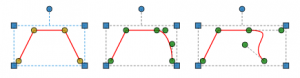
Konvertering af et kontrolpunkt
Sådan konverterer du et kontrolpunkt:
- Højreklik på et kontrolpunkt.
- Klik på Kontrolpunkt > Konverter kontrolpunkt til kurve
– eller –
- Klik på værktøjslinjen Kontrolpunkt og derefter Konverter kontrolpunkt til kurve
- Klik på det kontrolpunkt, som du vil danne en kurve fra.
– eller –
- Hold Ctrl-tasten nede, og klik på kontrolpunktet.
Konvertering af et kontrolpunkt er anderledes end konvertering af et linjesegment, fordi de to håndtag er koblet sammen. Når du roterer det ene håndtag, roterer det andet også. Det gør det muligt at danne en jævn kurve på hver side af punktet.
Billederne nedenfor viser den samme polylinje, der blev brugt ovenfor, men denne gang er kontrolpunktet øverst til højre blevet konverteret, og håndtagene er blevet flyttet for at ændre kurven.
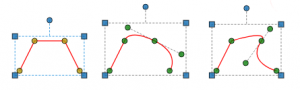
Tilføjelse og fjernelse af kontrolpunkter
Kontrolpunkter kan hurtigt føjes til eller fjernes fra en eksisterende polylinje.
Tilføj kontrolpunkt:
- Højreklik på et linjesegment.
- Klik på Kontrolpunkt > Tilføj kontrolpunkt
– eller –
- Hold Skift-tasten nede, og klik på et linjesegment.
Fratræk kontrolpunkt:
- Højreklik på et kontrolpunkt.
- Klik på Kontrolpunkt > Fratræk kontrolpunkt.
– eller –
- Hold Shift-tasten nede, og klik på et kontrolpunkt.
Tegning af kurver
Du kan også tegne kurver direkte i PDF-filen i stedet for at redigere en polylinje, der allerede findes:
- Hold Ctrl-tasten nede, og klik og træk, mens et polylinjeværktøj er valgt.
- Der oprettes et nyt punkt der, hvor museknappen slippes.
- Bliv ved med at klikke og trække og derefter slippe for at oprette flere punkter.
- Tryk på Enter for at gøre polylinjen færdig.
Det er lidt sværere at tegne kurver, så husk, at du kan ændre kurverne, efter du har tegnet dem. 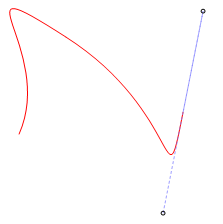
Opmålinger
Vi bruger disse oplysninger til at oprette en arealopmåling til en plæne i frit format. Billedet herunder viser forløbet, hvor et areal oprettes og derefter justeres, så det passer til omridset.
- Opret et areal med 11 punkter, der definerer formen omtrentligt. Start med et i hvert hjørne og for hver kurve. Der kan oprettes flere punkter, hvis der er behov for det.
- Opret kurver ved hjælp af Konverter kontrolpunkt til kurve, når et punkt har kurver på begge sider, og Konverter til bue, når en linje har en vinkel i den ene ende eller i begge ender, som f.eks. siderne af gårdhaven nederst.
- Flyt til sidst kontrolpunkthåndtagene for at finjustere arealets form, indtil den passer til omridset.
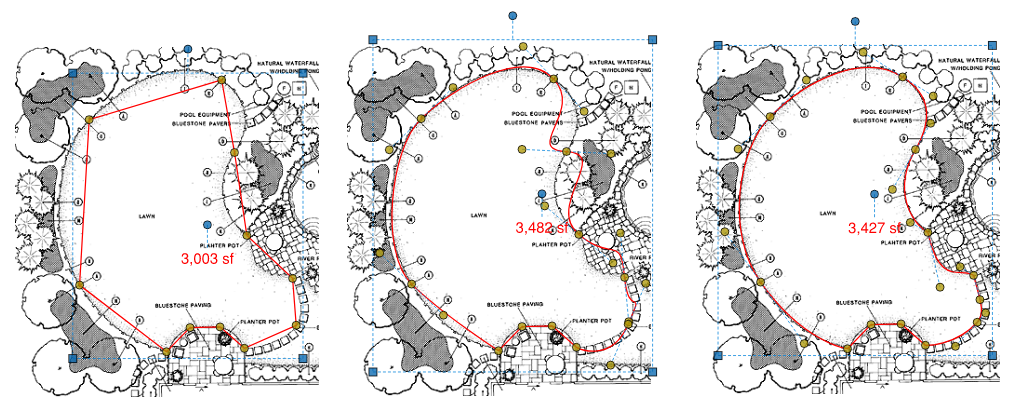
Sådan gør du
Revu 2019
Revu 20
Revu 21
Opmåling
Markering
Andre udgaver af denne artikel
Revu 2017 og ældre
Et hyppigt spørgsmål, som vi får, er, hvordan man tager Område- ![]() eller Omkredsopmålinger
eller Omkredsopmålinger ![]() på en buet eller uregelmæssig form, som en pool eller græsplæne i frit format.
på en buet eller uregelmæssig form, som en pool eller græsplæne i frit format.
Revu giver dig mulighed for at oprette kurver ved hjælp af værktøjerne Polylinje ![]() og Polygon
og Polygon ![]() – da Omkreds-værktøjet er en polylinje og Areal-værktøjet er en polygon, kan du oprette kurvede opmålinger. (I øvrigt er værktøjet Cloud
– da Omkreds-værktøjet er en polylinje og Areal-værktøjet er en polygon, kan du oprette kurvede opmålinger. (I øvrigt er værktøjet Cloud ![]() også en polygon).
også en polygon).
Der er et par forskellige måder at skabe kurver på. Eksisterende kontrolpunkter eller linjesegmenter kan konverteres til kurver, eller du kan bruge en tastaturgenvej til at tegne kurver direkte. Da der er mange forskellige typer af markeringer, der understøtter kurver, vil jeg kun bruge udtrykket "polylinje" nedenfor, men husk, at de gælder for alle de førnævnte typer markeringer.
Det er nemmest at oprette en kurve ved at lave en polylinje og derefter konvertere kontrolpunkterne (de gule håndtag på hvert af polylinjens punkter) eller linjesegmenterne til kurver.
Konvertering af et linjesegment til en kurve:
Højreklik på et linjestykke i en polylinje, og klik derefter på Konverter til bue ![]() . Der vises to nye kontrolpunkter. Med disse nye håndtag kan du styre både buens retning og kurve.
. Der vises to nye kontrolpunkter. Med disse nye håndtag kan du styre både buens retning og kurve.
Stræk håndtaget væk fra kontrolpunktet for at strække kurven.
Roter håndtaget for at ændre kurvens vinkel der, hvor kurven udgår fra kontrolpunktet.
Hvis du konverterer to tilstødende linjesegmenter, vil der være to håndtag på dette kontrolpunkt, der styrer kurven på begge sider af punktet. Håndtagene kan roteres uafhængigt af hinanden, så du kan have en kurve på den ene side af punktet og en lige linje på den anden.
Nedenfor vises en polylinje, derefter den samme polylinje, efter at det højre linjesegment er konverteret, og til sidst kurven, efter at håndtagene er blevet flyttet.
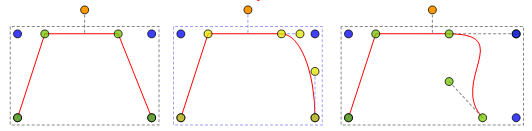
Konvertering af et kontrolpunkt:
Højreklik på et kontrolpunkt, klik på Kontrolpunkt og derefter Konverter ![]() .
.
Konvertering af et kontrolpunkt er anderledes end konvertering af et linjesegment, fordi de to håndtag vil blive låst sammen; når du roterer det ene håndtag, roterer det andet også. Det gør det muligt at danne en jævn kurve på hver side af punktet.
Genveje:
- På værktøjslinjen Kontrolpunkt skal du klikke på Konverter kontrolpunkt
 .
. - Hold tasten Ctrl nede, og klik på kontrolpunktet.
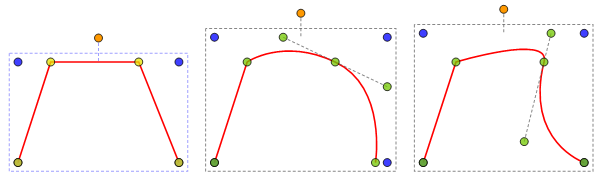
Billederne nedenfor viser den samme polylinje, der blev brugt ovenfor, men denne gang er kontrolpunktet øverst til højre blevet konverteret, og håndtagene er blevet flyttet for at ændre kurven.
Tegning af kurver
Du kan også tegne kurver direkte på PDF-filen ved at holde tasten Ctrl nede og derefter klikke og trække hvert linjesegment. Det er lidt mere kompliceret at tegne kurver, så husk, at du stadig kan ændre kurverne, efter du du har tegnet dem.
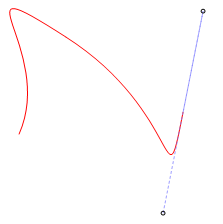
Opmålinger
Dette bringer os tilbage til at måle buede områder. Alt det, du gjorde ovenfor, kan gøres med areal- og omkredsmålinger.
Billederne nedenfor viser udviklingen af, hvordan en arealmåling oprettes til en plæne i frit format. Først defineres en række punkter. I dette tilfælde definerede vi 10 punkter.
Dernæst konverteres kontrolpunkterne og et par linjesegmenter rundt om terrassen. Et par kurver er næsten nøjagtigt, hvor de skal være, men nogle, som den i øverste højre hjørne, skal justeres. Det sidste trin er at foretage justeringer ved hjælp af kurvehåndtagene, så de endelige kurver matcher omridset.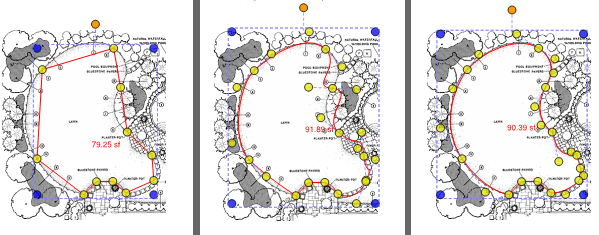
Se videoselvstudiet om oprettelse af kurver i polygoner og polylinjer.
Sådan gør du
Revu 2017 og ældre
Opmåling
Markering
